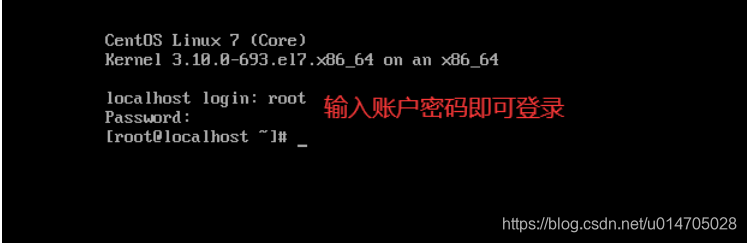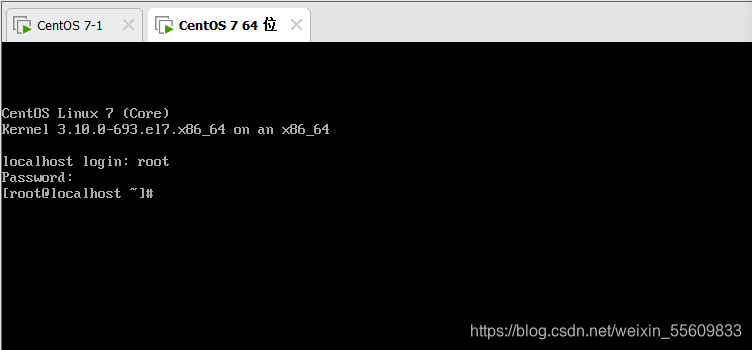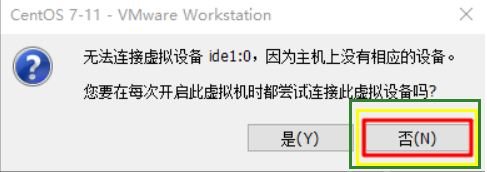一.准备工作
将epel源上传至虚拟机里面
虚拟机需要接入互联网,cobbler的安装需要最新的安装安装包

输入指令yum list
自动加载在线更新资源

二,安装相关软件包

先安装刚才导入的epel安装包

然后安装其它包

rpm -q查看是否都已安装

三,修改主配置文件
vim /etc/cobbler/settings

1)修改278行,将ip修改为本机ip

2)修改390行,指向cobbler的服务器ip,就是本机ip

3)修改242行,让cobbler管理dhcp服务

4)修改267行,让cobbler管理rsync服务

5)修改264行,让cobbler管理tftp服务

四,启动与关闭服务
开启httpd和cobblerd服务

关闭防火墙firewalld和setenforce

开启tftp和rsync服务
首先去开启tftp服务,即修改tftp文件将disable yes改为no

开启xinetd和rsync服务

五,下载引导操作系统的文件
输入命令 cobbler get-loaders

设置cobbler用户的初始密码
使用加密方式生产密钥
然后将密钥导入cobbler的配置文件中

配置dhcp服务
修改cobbler管理dhcp服务的模板文件

将配置好的文件同步dhcp服务配置文件中
cobbler sync
重启服务
syetemctl restart dhcpd.service
六,导入镜像文件
设置挂载
mount /dev/sr0 /mnt

导入iso镜像中的linux内核,初始化镜像文件
cobbler import --path=/mnt/ --name=CentOS-7-x86_64 --arch=x86_64

重启所以服务
systemctl restart cobblerd.service
syetemctl restart dhcpd.service
systemctl restart xinetd.service
systemctl restart httpd.service
7,开机测试自动安装
新建的虚拟机内存大小必须为2g以上,否则可能会导致卡顿

然后启动虚拟机

等待几分钟自动安装
安装完成即可登录